Sommario
Sebbene Microsoft Paint non sia in grado di gestire nulla di complicato come Photoshop, è possibile creare compositi di base nel programma mettendo un'immagine sopra un'altra.
Ciao, sono Cara e ti capisco: a volte hai bisogno di un modo facile e veloce per creare un semplice composito e Photoshop è troppo complicato per questo.
Vi mostrerò quindi come sovrapporre un'immagine a un'altra in Microsoft Paint.
Passo 1: aprire entrambe le immagini
Aprire Microsoft Paint, fare clic su File nella barra dei menu e scegliere Aperto. Spostarsi sull'immagine di sfondo desiderata e fare clic su Aperto .

Ora, se proviamo ad aprire la seconda immagine, Microsoft Paint sostituirà semplicemente la prima immagine. È quindi necessario aprire una seconda istanza di Paint. È quindi possibile aprire la seconda immagine seguendo lo stesso metodo.

L'immagine del fungo è un po' più grande dell'immagine di sfondo. Perciò dobbiamo prima sistemare questo aspetto. Andare a Ridimensionamento nella barra del formato e scegliere il formato appropriato per il progetto.


Passo 2: Copiare l'immagine
Prima di copiare l'immagine, è necessario assicurarsi che entrambe le immagini abbiano la funzione di selezione trasparente attiva.
Vai al sito Selezionare nella barra degli strumenti Immagine e fare clic sulla piccola freccia sottostante per aprire la finestra a discesa. Fare clic su Selezione trasparente e verificare che il segno di spunta appaia accanto ad esso. Procedere in questo modo per entrambi immagini.

Una volta impostata, passare alla seconda immagine e fare una selezione. Per farlo, si può disegnare un rettangolo intorno all'immagine, premere Ctrl + A per selezionare l'intera immagine o scegliere lo strumento di selezione a forma libera per selezionare una parte specifica dell'immagine.
In questo caso, selezionerò tutti. Poi fare clic con il tasto destro del mouse sull'immagine e fare clic su Copia Oppure si può premere Ctrl + C sulla tastiera.

Passare all'immagine di sfondo. Cliccare con il tasto destro del mouse su questa immagine e fare clic su Incolla . Oppure premere Ctrl + V .
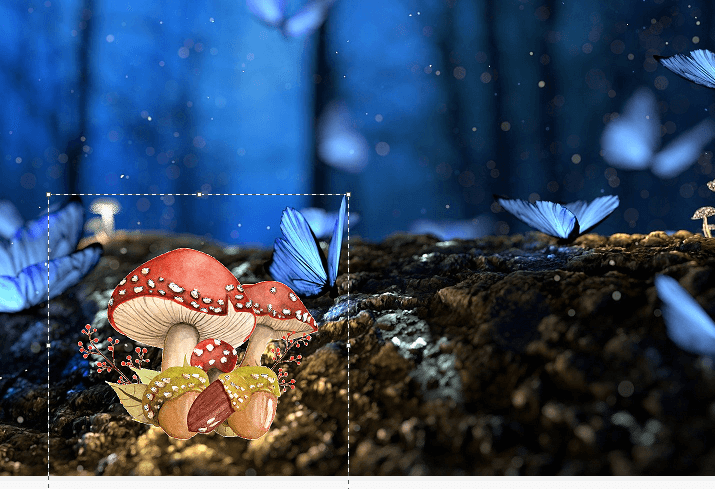
Fate attenzione a non far scomparire la selezione prima di aver posizionato la seconda immagine nel punto desiderato: se provate a riselezionarla di nuovo, finirete per prendere un pezzo dello sfondo insieme all'immagine superiore.
Fare clic e trascinare l'immagine superiore in posizione. Se è necessario affinare ulteriormente le dimensioni, fare clic e trascinare gli angoli del riquadro intorno all'immagine per ridimensionarla. Una volta soddisfatti del posizionamento, fare clic sull'immagine da qualche parte per rimuovere la selezione e confermare la posizione.
Ed ecco il nostro prodotto finito!

Anche in questo caso, ovviamente, non si tratta dello stesso livello dei compositi ultra-realistici che si possono realizzare con Photoshop, ma è molto più veloce da imparare e da usare quando si desidera un composito di base come questo e il realismo non è l'obiettivo.
Se siete curiosi di sapere per cos'altro può essere utilizzato Paint, scoprite qui come trasformare le immagini in bianco e nero.

